To je bil precej tipičen vikend projekt: priredila se je maturantska zabava moje hčerke, zato sem želela sestaviti diaprojekcijo fotografij. Seveda sva z mojo ženo, kot večino staršev, imela leta vredne fotografije, ujete na naših iPhonih. Kako bi jih lahko hitro in preprosto premaknili na prenosni računalnik in ustvarili diaprojekcijo?
To se je izkazalo za presenetljivo težko prizadevanje. Seveda, naše fotografije so bile sinhronizirane z našimi spletnimi iCloud računi, toda Apple trmasto ne dovoljuje, da izberete več fotografij za prenos.
Še več, Apple ne ponuja možnosti AirDrop za Windows. Obstajajo aplikacije tretjih oseb, ki ponujajo enako osnovno zmogljivost, toda par, ki sem ga poskusil, je bil omejen na nek bistven način.

Očitno bi lahko samo priključil iPhone (930 $ na Amazon) v računalnik in odprl mapo DCIM v Raziskovalcu, vendar je Appleov datotečni sistem nered: Na tisoče fotografij je naključno razvrščenih po pol ducata šifriranih imenskih podmap. Potreboval sem samo album "Sarah".
Z drugimi besedami, obstajajo načini, da se to izvede, toda vsi so bili okorni in zamudni. K sreči sem našel brezplačno in hitro rešitev v obliki EaseUS MobiMover. Ta brezplačni pripomoček vam omogoča kopiranje posameznih albumov v sistem Windows ali Mac, čeprav boste morda potrebovali le malo pomoči pri boljših točkah. Tukaj je postopek:
1. korak: Prenesite in namestite MobiMover.
2. korak: Povežite vaš iPhone z računalnikom prek kabla USB. Če prvič to počnete, boste morda morali počakati, da Windows namesti potrebne gonilnike, in v telefonu boste verjetno morali podati "zaupna" soglasja.
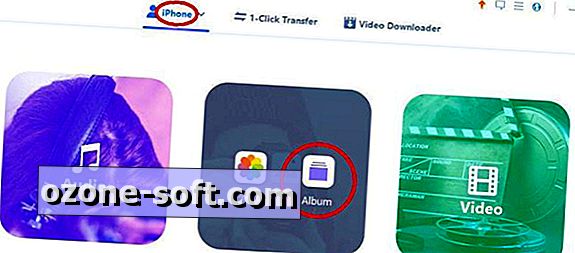
3. korak: Zaženite MobiMover. Ko je povezava vzpostavljena, v orodni vrstici na vrhu (na levi strani »Prenos z enim klikom«) kliknite iPhone . Z miško kliknite na Slika, nato pa kliknite Album .
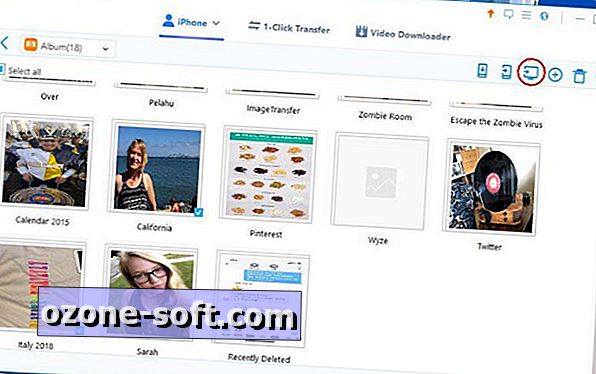
4. korak: Izberite albume, ki jih želite prenesti, nato v orodni vrstici kliknite modri gumb Prenesi v računalnik .
5. korak: Zdaj izberite mapo, kamor želite, da se fotografije premaknejo (ali ustvarite novo), in nato kliknite Izberi mapo . Prenos se začne takoj.
Ne pozabite, da Windows trenutno nima pregledovalnika za novi format datoteke HEIC podjetja Apple, zato boste morda imeli težave pri ogledu nekaterih ali vseh fotografij, ki jih prenesete. Na voljo je brezplačen kodek HEIC, ki je na voljo v trgovini aplikacij Windows.

iPhone baterija zdravje: Kako to preverite sami.
Kako preživeti na iPhone X brez gumba za dom: še vedno lahko storite vse.













Pustite Komentar